Co to jest Roga Ransomware?
Roga Ransomware jest nowy, ale raczej błędna typu ransomware wirusa. To jest zaktualizowana wersja Free-wolność ransomware, który zablokowany ekrany. Wydaje się, autora za te dwie wersje nadal jest dość nowy w tym, i mamy nadzieję, że to jego ostatni projekt związany z cyberprzestępczością. Jeśli niedawno otwarty załącznik wiadomości e-mail, który jest, jak musi mieć zainfekowany komputer. 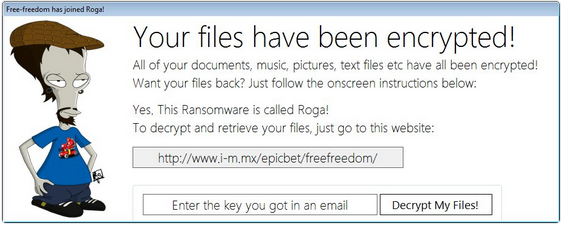
Zazwyczaj pyta się zapłacić okup, że według raportów użytkownika, przycisk odszyfrowywania okupu nie działa, co oznacza, że istnieje niewielka szansa będzie odzyskać pliki. Nawet, jeśli to działa, nie zachęcamy do zapłacić okup, ponieważ tylko zachęca deweloperów do bardziej niebezpiecznych wirusów. Sugerujemy, można zignorować wymagania i usunąć Roga Ransomware. Jeśli kopia zapasowa przed zakażeniem, można przywrócić pliki stamtąd. Ale nie zapominajcie, że trzeba najpierw usunąć Roga Ransomware.
Co robi Roga Ransomware?
To ważne, że nie go o otworzenie każdy załącznik e-mail, otrzymasz. Ransomware może się ukrywać w więcej niż jednej z nich. Jeśli było otworzyć załącznik zainfekowanych wiadomości e-mail, można pobrać wirusa i to będzie szyfrować pliki. To takie proste. Przed otwarciem wiadomości e-mail, zawsze dokładnie sprawdzić nadawcy i treść. Jeśli powoduje to, że nawet najmniejszego podejrzenia, nie otwieraj jej. Nawet jeśli wydaje się, że legalnej firmy jest wysyłanie wiadomości e-mail, nie opuszczaj gardy.
Po Roga Ransomware nacieki komputera, będzie szyfrować pliki. Wszystkie pliki podlegające usterce będzie mają rozszerzenie .madebyadam dodaje do niego. Okupu następnie wyskoczy, twierdząc, że zostały zaszyfrowane pliki. Pyta go, kupić 30 dolarów warte Google Play karty upominkowe jako okup. Nawet, jeśli nie to wydawać dużo pieniędzy dla swoich plików, sugerujemy, że nie płacisz. Wydaje się, że tego autora, po prostu chce kogoś do obrysu jego ego, a on nawet chełpi się tylko 13 lat. W każdym przypadku wydaje się, że przycisk odszyfrowywania nie działa, co oznacza, że nie ma sensu w płaceniu. Co należy zrobić, to usunąć Roga Ransomware. I należy zainwestować te pieniądze w niezawodne tworzenie kopii zapasowych, tak, że jeśli to się powtórzy, nie musisz martwić się o utratę plików. Jeśli kopia zapasowa przed ten ransomware, można uzyskać pliki stamtąd.
Usuwania Roga Ransomware
Jeśli nie masz złośliwym oprogramowaniem na komputerze, może być trudne do usunięcia Roga Ransomware. Instrukcja obsługi usuwania Roga Ransomware nie jest zalecane, ponieważ jeśli jesteś niedoświadczony użytkownik, może doprowadzić do uszkodzenia komputera. Zamiast tego zatrudniają złośliwym oprogramowaniem, aby usunąć Roga Ransomware dla Ciebie. Następnie należy przywrócić pliki z kopii zapasowej.
Offers
Pobierz narzędzie do usuwaniato scan for Roga File LockerUse our recommended removal tool to scan for Roga File Locker. Trial version of provides detection of computer threats like Roga File Locker and assists in its removal for FREE. You can delete detected registry entries, files and processes yourself or purchase a full version.
More information about SpyWarrior and Uninstall Instructions. Please review SpyWarrior EULA and Privacy Policy. SpyWarrior scanner is free. If it detects a malware, purchase its full version to remove it.

WiperSoft zapoznać się ze szczegółami WiperSoft jest narzędziem zabezpieczeń, które zapewnia ochronę w czasie rzeczywistym przed potencjalnymi zagrożeniami. W dzisiejszych czasach wielu uży ...
Pobierz|Więcej


Jest MacKeeper wirus?MacKeeper nie jest wirusem, ani nie jest to oszustwo. Chociaż istnieją różne opinie na temat programu w Internecie, mnóstwo ludzi, którzy tak bardzo nienawidzą program nigd ...
Pobierz|Więcej


Choć twórcy MalwareBytes anty malware nie było w tym biznesie przez długi czas, oni się za to z ich entuzjastyczne podejście. Statystyka z takich witryn jak CNET pokazuje, że to narzędzie bezp ...
Pobierz|Więcej
Quick Menu
krok 1. Usunąć Roga File Locker w trybie awaryjnym z obsługą sieci.
Usunąć Roga File Locker z Windows 7/Windows Vista/Windows XP
- Kliknij przycisk Start i wybierz polecenie Zamknij.
- Wybierz opcję Uruchom ponownie, a następnie kliknij przycisk OK.


- Uruchomić, naciskając klawisz F8, gdy Twój komputer rozpoczyna ładowanie.
- W obszarze Zaawansowane opcje rozruchu wybierz polecenie Tryb awaryjny z obsługą sieci.


- Otwórz przeglądarkę i pobrać narzędzia anty malware.
- Użyj narzędzia usunąć Roga File Locker
Usunąć Roga File Locker z Windows 8 i Windows 10
- Na ekranie logowania systemu Windows naciśnij przycisk zasilania.
- Naciśnij i przytrzymaj klawisz Shift i wybierz opcję Uruchom ponownie.


- Przejdź do Troubleshoot → Advanced options → Start Settings.
- Wybierz Włącz tryb awaryjny lub tryb awaryjny z obsługą sieci w obszarze Ustawienia uruchamiania.


- Kliknij przycisk Uruchom ponownie.
- Otwórz przeglądarkę sieci web i pobrać usuwania złośliwego oprogramowania.
- Korzystanie z oprogramowania, aby usunąć Roga File Locker
krok 2. Przywracanie plików za pomocą narzędzia Przywracanie systemu
Usunąć Roga File Locker z Windows 7/Windows Vista/Windows XP
- Kliknij przycisk Start i wybierz polecenie Shutdown.
- Wybierz Uruchom ponownie i OK


- Kiedy Twój komputer zaczyna się ładowanie, naciskaj klawisz F8, aby otworzyć Zaawansowane opcje rozruchu
- Wybierz polecenie wiersza polecenia z listy.


- Wpisz cd restore i naciśnij Enter.


- Wpisz rstrui.exe, a następnie naciśnij klawisz Enter.


- W nowym oknie kliknij Dalej i wybierz punkt przywracania przed zakażeniem.


- Ponownie kliknij przycisk Dalej, a następnie kliknij przycisk tak, aby rozpocząć proces przywracania systemu.


Usunąć Roga File Locker z Windows 8 i Windows 10
- Kliknij przycisk zasilania na ekranie logowania systemu Windows.
- Naciśnij i przytrzymaj klawisz Shift i kliknij przycisk Uruchom ponownie.


- Wybierz Rozwiązywanie problemów i przejdź do zaawansowane opcje.
- Wybierz wiersz polecenia i kliknij przycisk Uruchom ponownie.


- W wierszu polecenia wejście cd restore i naciśnij Enter.


- Wpisz rstrui.exe i ponownie naciśnij Enter.


- Kliknij przycisk Dalej w oknie Przywracanie systemu.


- Wybierz punkt przywracania przed zakażeniem.


- Kliknij przycisk Dalej, a następnie kliknij przycisk tak, aby przywrócić system.


